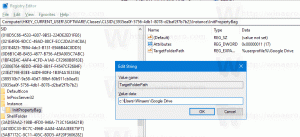DISM naredbe za omogućavanje ili onemogućavanje rezervirane pohrane u sustavu Windows 10
Microsoft je tiho dodao nekoliko poboljšanja značajke rezervirane pohrane u sustavu Windows 10 verzija 2004. Od sada više nije potrebna promjena registra da bi se omogućio ili onemogućio, za to postoje nove DISM naredbe.
Počevši od Windows 10 19H1, verzija 1903, Microsoft je napravio nekoliko promjena u načinu na koji Windows 10 upravlja prostorom na disku. malo prostora na disku, rezervirano skladište, sada se koristi za ažuriranja, aplikacije, privremene datoteke i predmemorije sustava.
Windows 10 će rezervirati dio prostora na disku kako bi osigurao da kritične funkcije OS-a uvijek imaju pristup prostoru na disku. Ako korisnik gotovo napuni svoju pohranu, nekoliko scenarija sustava Windows i aplikacija postaje nepouzdano. Na primjer, Windows Update možda neće uspjeti preuzeti nove pakete ažuriranja. Rezervirana pohrana rješava ovaj problem. Omogućeno je iz kutije na uređajima koji dolaze s predinstaliranim sustavom Windows 10 ili onima na kojima je Windows 10 bio čisto instaliran.
Savjet: Pronađite rezerviranu veličinu pohrane u sustavu Windows 10
Počevši od Windows 10 '20H1', verzija 2004, Microsoft je dodao tri nove naredbe za omogućavanje ili onemogućavanje značajke rezervirane pohrane. Kao što se možda sjećate, vi morao primijeniti podešavanje Registry prije 20H1 build-ova. Sada možete koristiti sljedeće naredbe.
DISM naredbe za omogućavanje ili onemogućavanje rezervirane pohrane u sustavu Windows 10
- Otvorite a novi povišeni naredbeni redak.
- Tip
DISM.exe /Online /Get-ReservedStorageStateda vidite je li značajka rezerviranog prostora omogućena ili onemogućena. - Izvršite sljedeću naredbu za omogući rezerviranu pohranu:
DISM.exe /Online /Set-ReservedStorageState /State: Omogućeno. - Pokrenite sljedeću naredbu da onemogućite rezerviranu pohranu:
DISM.exe /Online /Set-ReservedStorageState /State: Onemogućeno.
Ti si gotov. Promjena će se primijeniti odmah, nije potrebno ponovno pokretanje.
Također u verziji 2004, možete koristiti PowerShell za upravljanje rezerviranom pohranom.
Napomena: Ako Windows 10 obavlja operaciju servisiranja, npr. instalira ažuriranje, nećete moći omogućiti ili onemogućiti značajku rezervirane pohrane. Operacija neće uspjeti. Trebali biste kasnije pokušati izvršiti odgovarajuću DISM naredbu.
Napomena: Količina rezerviranog prostora varirat će tijekom vremena ovisno o tome kako koristite svoj uređaj. Na primjer, privremene datoteke koje danas zauzimaju opći slobodni prostor na vašem uređaju mogu u budućnosti zauzeti prostor iz rezervirane pohrane.
Kada je omogućena, rezervirana pohrana će odmah rezervirati svoj puni prostor na disku. Međutim, na uređajima s ograničenim prostorom na disku, omogućavanje rezerviranog prostora za pohranu ostavit će korisnički prostor i zauzet će samo minimum—što je 2% kapacitet volumena sustava ili 3 GB prostora na disku, ovisno o tome što je manje – kako bi se osiguralo da je uređaj funkcionalan i dostupan korisniku za daljnje operacije. Rezervirana pohrana će se vratiti na svoju izvornu dodijeljenu veličinu kako prostor postane dostupan, primjerice kada se uklone stare instalacije sustava Windows ili se provode zadaci čišćenja Storage Sense.
Možete deinstalirati izborne značajke i jezične pakete kako biste smanjili količinu prostora koji će Windows 10 rezervirati za ažuriranja. Pogledajte post: Smanjite veličinu rezervirane pohrane u sustavu Windows 10.
Zahvaljujući deskmodder.